HTML5学习日志
新特性
HTML5 中的一些有趣的新特性:
- 用于绘画的 canvas 元素
- 用于媒介回放的 video 和 audio 元素
- 对本地离线存储的更好的支持
- 新的特殊内容元素,比如 article、footer、header、nav、section
- 新的表单控件,比如 calendar、date、time、email、url、search
-
属性 值 描述 autoplay autoplay 如果出现该属性,则视频在就绪后马上播放。 controls controls 如果出现该属性,则向用户显示控件,比如播放按钮。 height pixels 设置视频播放器的高度。 loop loop 如果出现该属性,则当媒介文件完成播放后再次开始播放。 preload preload 如果出现该属性,则视频在页面加载时进行加载,并预备播放。
如果使用 "autoplay",则忽略该属性。
src url 要播放的视频的 URL。 width pixels 设置视频播放器的宽度。 - video 元素允许多个 source 元素。source 元素可以链接不同的视频文件。浏览器将使用第一个可识别的格式:
- 之间插入的内容是供不支持 video 元素的浏览器显示的
-
实例
HTML5
下面列出了大多数浏览器支持的视频方法、属性和事件:
方法 属性 事件 play() currentSrc play pause() currentTime pause load() videoWidth progress canPlayType videoHeight error duration timeupdate ended ended error abort paused empty muted emptied seeking waiting volume loadedmetadata height width 注释:在所有属性中,只有 videoWidth 和 videoHeight 属性是立即可用的。在视频的元数据已加载后,其他属性才可用。
属性 值 描述 autoplay autoplay 如果出现该属性,则音频在就绪后马上播放。 controls controls 如果出现该属性,则向用户显示控件,比如播放按钮。 loop loop 如果出现该属性,则每当音频结束时重新开始播放。 preload preload 如果出现该属性,则音频在页面加载时进行加载,并预备播放。
如果使用 "autoplay",则忽略该属性。
src url 要播放的音频的 URL。 audio 元素允许多个 source 元素。source 元素可以链接不同的音频文件。浏览器将使用第一个可识别的格式:
实例
HTML5 拖放实例
下面的例子是一个简单的拖放实例:
实例

亲自试一试
它看上去也许有些复杂,不过我们可以分别研究拖放事件的不同部分。
设置元素为可拖放
首先,为了使元素可拖动,把 draggable 属性设置为 true :
拖动什么 - ondragstart 和 setData()
然后,规定当元素被拖动时,会发生什么。
在上面的例子中,ondragstart 属性调用了一个函数,drag(event),它规定了被拖动的数据。
dataTransfer.setData() 方法设置被拖数据的数据类型和值:
function drag(ev) { ev.dataTransfer.setData("Text",ev.target.id); }在这个例子中,数据类型是 "Text",值是可拖动元素的 id ("drag1")。
放到何处 - ondragover
ondragover 事件规定在何处放置被拖动的数据。
默认地,无法将数据/元素放置到其他元素中。如果需要设置允许放置,我们必须阻止对元素的默认处理方式。
这要通过调用 ondragover 事件的 event.preventDefault() 方法:
event.preventDefault()
进行放置 - ondrop
当放置被拖数据时,会发生 drop 事件。
在上面的例子中,ondrop 属性调用了一个函数,drop(event):
function drop(ev) { ev.preventDefault(); var data=ev.dataTransfer.getData("Text"); ev.target.appendChild(document.getElementById(data)); }代码解释:
- 调用 preventDefault() 来避免浏览器对数据的默认处理(drop 事件的默认行为是以链接形式打开)
- 通过 dataTransfer.getData("Text") 方法获得被拖的数据。该方法将返回在 setData() 方法中设置为相同类型的任何数据。
- 被拖数据是被拖元素的 id ("drag1")
- 把被拖元素追加到放置元素(目标元素)中
创建 Canvas 元素
向 HTML5 页面添加 canvas 元素。
规定元素的 id、宽度和高度:
通过 JavaScript 来绘制
canvas 元素本身是没有绘图能力的。所有的绘制工作必须在 JavaScript 内部完成:
JavaScript 使用 id 来寻找 canvas 元素:
var c=document.getElementById("myCanvas");然后,创建 context 对象:
var cxt=c.getContext("2d");getContext("2d") 对象是内建的 HTML5 对象,拥有多种绘制路径、矩形、圆形、字符以及添加图像的方法。
下面的两行代码绘制一个红色的矩形:
cxt.fillStyle="#FF0000"; cxt.fillRect(0,0,150,75);
fillStyle 方法将其染成红色,fillRect 方法规定了形状、位置和尺寸。
理解坐标
上面的 fillRect 方法拥有参数 (0,0,150,75)。
意思是:在画布上绘制 150x75 的矩形,从左上角开始 (0,0)。
如下图所示,画布的 X 和 Y 坐标用于在画布上对绘画进行定位。

实例:把鼠标悬停在矩形上可以看到坐标
更多 Canvas 实例
下面的在 canvas 元素上进行绘画的更多实例:
实例 - 线条
通过指定从何处开始,在何处结束,来绘制一条线:
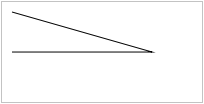
JavaScript 代码:
canvas 元素:
亲自试一试
实例 - 圆形
通过规定尺寸、颜色和位置,来绘制一个圆:
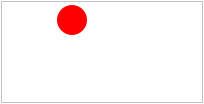
JavaScript 代码:
canvas 元素:
亲自试一试
实例 - 渐变
使用您指定的颜色来绘制渐变背景:
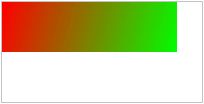
JavaScript 代码:
canvas 元素:
亲自试一试
实例 - 图像
把一幅图像放置到画布上:

JavaScript 代码:
canvas 元素:
亲自试一试
HTML5 内联 SVG
什么是SVG?
- SVG 指可伸缩矢量图形 (Scalable Vector Graphics)
- SVG 用于定义用于网络的基于矢量的图形
- SVG 使用 XML 格式定义图形
- SVG 图像在放大或改变尺寸的情况下其图形质量不会有损失
- SVG 是万维网联盟的标准
SVG 的优势
与其他图像格式相比(比如 JPEG 和 GIF),使用 SVG 的优势在于:
- SVG 图像可通过文本编辑器来创建和修改
- SVG 图像可被搜索、索引、脚本化或压缩
- SVG 是可伸缩的
- SVG 图像可在任何的分辨率下被高质量地打印
- SVG 可在图像质量不下降的情况下被放大
浏览器支持
Internet Explorer 9、Firefox、Opera、Chrome 以及 Safari 支持内联 SVG。
把 SVG 直接嵌入 HTML 页面
在 HTML5 中,您能够将 SVG 元素直接嵌入 HTML 页面中:
实例
亲自试一试
结果:
Canvas 和 SVG 都允许您在浏览器中创建图形,但是它们在根本上是不同的。
SVG
SVG 是一种使用 XML 描述 2D 图形的语言。
SVG 基于 XML,这意味着 SVG DOM 中的每个元素都是可用的。您可以为某个元素附加 JavaScript 事件处理器。
在 SVG 中,每个被绘制的图形均被视为对象。如果 SVG 对象的属性发生变化,那么浏览器能够自动重现图形。
Canvas
Canvas 通过 JavaScript 来绘制 2D 图形。
Canvas 是逐像素进行渲染的。
在 canvas 中,一旦图形被绘制完成,它就不会继续得到浏览器的关注。如果其位置发生变化,那么整个场景也需要重新绘制,包括任何或许已被图形覆盖的对象。
Canvas 与 SVG 的比较
下表列出了 canvas 与 SVG 之间的一些不同之处。
Canvas
- 依赖分辨率
- 不支持事件处理器
- 弱的文本渲染能力
- 能够以 .png 或 .jpg 格式保存结果图像
- 最适合图像密集型的游戏,其中的许多对象会被频繁重绘
SVG
- 不依赖分辨率
- 支持事件处理器
- 最适合带有大型渲染区域的应用程序(比如谷歌地图)
- 复杂度高会减慢渲染速度(任何过度使用 DOM 的应用都不快)
- 不适合游戏应用
HTML5 Geolocation(地理定位)用于定位用户的位置。
亲自试一试:在谷歌地图上显示您的位置
定位用户的位置
HTML5 Geolocation API 用于获得用户的地理位置。
鉴于该特性可能侵犯用户的隐私,除非用户同意,否则用户位置信息是不可用的。
浏览器支持
Internet Explorer 9、Firefox、Chrome、Safari 以及 Opera 支持地理定位。
注释:对于拥有 GPS 的设备,比如 iPhone,地理定位更加精确。
HTML5 - 使用地理定位
请使用 getCurrentPosition() 方法来获得用户的位置。
下例是一个简单的地理定位实例,可返回用户位置的经度和纬度。
实例
亲自试一试
例子解释:
- 检测是否支持地理定位
- 如果支持,则运行 getCurrentPosition() 方法。如果不支持,则向用户显示一段消息。
- 如果getCurrentPosition()运行成功,则向参数showPosition中规定的函数返回一个coordinates对象
- showPosition() 函数获得并显示经度和纬度
上面的例子是一个非常基础的地理定位脚本,不含错误处理。
处理错误和拒绝
getCurrentPosition() 方法的第二个参数用于处理错误。它规定当获取用户位置失败时运行的函数:
实例
function showError(error) { switch(error.code) { case error.PERMISSION_DENIED: x.innerHTML="User denied the request for Geolocation." break; case error.POSITION_UNAVAILABLE: x.innerHTML="Location information is unavailable." break; case error.TIMEOUT: x.innerHTML="The request to get user location timed out." break; case error.UNKNOWN_ERROR: x.innerHTML="An unknown error occurred." break; } }亲自试一试
错误代码:
- Permission denied - 用户不允许地理定位
- Position unavailable - 无法获取当前位置
- Timeout - 操作超时
在地图中显示结果
如需在地图中显示结果,您需要访问可使用经纬度的地图服务,比如谷歌地图或百度地图:
实例
function showPosition(position) { var latlon=position.coords.latitude+","+position.coords.longitude; var img_url="http://maps.googleapis.com/maps/api/staticmap?center=" +latlon+"&zoom=14&size=400x300&sensor=false"; document.getElementById("mapholder").innerHTML=""; }
亲自试一试
在上例中,我们使用返回的经纬度数据在谷歌地图中显示位置(使用静态图像)。
谷歌地图脚本
上面的链接向您演示如何使用脚本来显示带有标记、缩放和拖曳选项的交互式地图。
给定位置的信息
本页演示的是如何在地图上显示用户的位置。不过,地理定位对于给定位置的信息同样很有用处。
案例:
- 更新本地信息
- 显示用户周围的兴趣点
- 交互式车载导航系统 (GPS)
getCurrentPosition() 方法 - 返回数据
若成功,则 getCurrentPosition() 方法返回对象。始终会返回 latitude、longitude 以及 accuracy 属性。如果可用,则会返回其他下面的属性。
属性 描述 coords.latitude 十进制数的纬度 coords.longitude 十进制数的经度 coords.accuracy 位置精度 coords.altitude 海拔,海平面以上以米计 coords.altitudeAccuracy 位置的海拔精度 coords.heading 方向,从正北开始以度计 coords.speed 速度,以米/每秒计 timestamp 响应的日期/时间 Geolocation 对象 - 其他有趣的方法
watchPosition() - 返回用户的当前位置,并继续返回用户移动时的更新位置(就像汽车上的 GPS)。
clearWatch() - 停止 watchPosition() 方法
下面的例子展示 watchPosition() 方法。您需要一台精确的 GPS 设备来测试该例(比如 iPhone):
实例
亲自试一试
在客户端存储数据
HTML5 提供了两种在客户端存储数据的新方法:
- localStorage - 没有时间限制的数据存储
- sessionStorage - 针对一个 session 的数据存储
之前,这些都是由 cookie 完成的。但是 cookie 不适合大量数据的存储,因为它们由每个对服务器的请求来传递,这使得 cookie 速度很慢而且效率也不高。
在 HTML5 中,数据不是由每个服务器请求传递的,而是只有在请求时使用数据。它使在不影响网站性能的情况下存储大量数据成为可能。
对于不同的网站,数据存储于不同的区域,并且一个网站只能访问其自身的数据。
HTML5 使用 JavaScript 来存储和访问数据。
localStorage 方法
localStorage 方法存储的数据没有时间限制。第二天、第二周或下一年之后,数据依然可用。
如何创建和访问 localStorage:
实例
亲自试一试
下面的例子对用户访问页面的次数进行计数:
实例
亲自试一试
sessionStorage 方法
sessionStorage 方法针对一个 session 进行数据存储。当用户关闭浏览器窗口后,数据会被删除。
如何创建并访问一个 sessionStorage:
实例
亲自试一试
下面的例子对用户在当前 session 中访问页面的次数进行计数:
实例